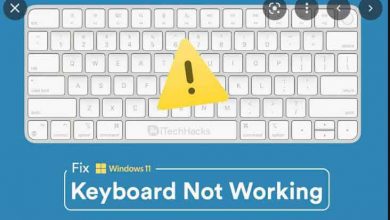Gõ tắt Unikey không khó. Bài viết sẽ cung cấp cho bạn bảng gõ tắt Unikey và cách sử dụng gõ tắt trong Unikey như thế nào nhé!
UniKey – Tải UniKey cho Win 11, 10, 8, 7 để gõ tiếng Việt
UniKey là phần mềm gõ tiếng Việt phổ biến nhất hiện nay trên Windows. Không chỉ là công cụ hỗ trợ gõ tiếng Việt đơn thuần mà UniKey còn có rất nhiều tính năng hấp dẫn hỗ trợ soạn thảo văn bản như: chuyển đổi chữ hoa – chữ thường, gõ tắt, vv. Tải UniKey để khắp phục tất cả các lỗi đánh văn bản hay gặp khi soạn thảo, chat, vv.

Dù mục đích sử dụng PC của bạn là gì thì đều cần phải sử dụng một công cụ gõ tiếng Việt. Unikey là phần mềm nổi bật trong lĩnh vực này.
Nếu thường xuyên phải xử lý hay soạn thảo văn bản trên máy tính, ắt hẳn bạn luôn muốn có một giải pháp để gõ nhanh những từ ngữ hay câu lặp lại nhiều lần phải không? Thực tế, rất đơn giản bởi bạn có thể nhờ cậy tới các phím tắt. Và Unikey cũng hỗ trợ chức năng này.
Đúng vậy. Bên cạnh công cụ hỗ trợ gõ tiếng Việt, Unikey còn có một phần Mở rộng. Tại đây, bạn có thể tinh chỉnh tính năng của phần mềm, bao gồm cả gõ tắt trong Unikey.
UniKey 4.3 RC5:
+ UniKey 4.3 RC5 64 bit, ZIP file: Build 200929. Hỗ trợ Windows 64-bit.
+ UniKey 4.3 RC5 32 bit, ZIP file: Build 200929. Hỗ trợ Windows 32-bit và 64-bit.
+ Thêm tùy chọn bật/tắt tiếng khi chuyển ngôn ngữ.
+ Tương thích tốt hơn với trình duyệt Edge mới của Windows.
Hướng dẫn tải, cài đặt và sử dụng Unikey
##Hướng dẫn sử dụng tính năng gõ tắt trên Unikey
Bước 1: Mở Unikey lên, chọn vào phần Mở rộng.

Tích vào ô Cho phép gõ tắt trong Tùy chọn gõ tắt. Sau đó nhấn nút Đóng Unikey để lưu lại thay đổi.
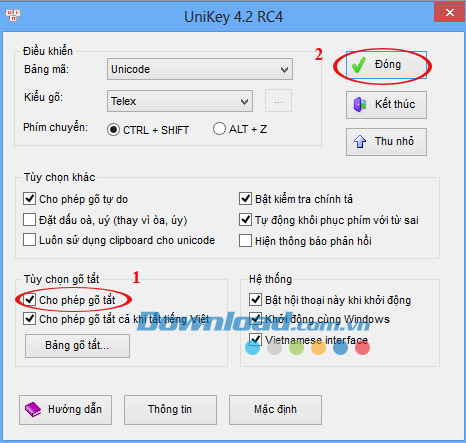
Bước 2: Kích chuột phải vào biểu tượng chữ V, chọn Soạn bảng gõ tắt…

Sau đó hộp thoại Macro Definition hiện lên cho phép bạn gán từ viết tắt, nhập từ khóa cần gán vào ô Thay thế, từ gõ tắt vào ô Bởi.
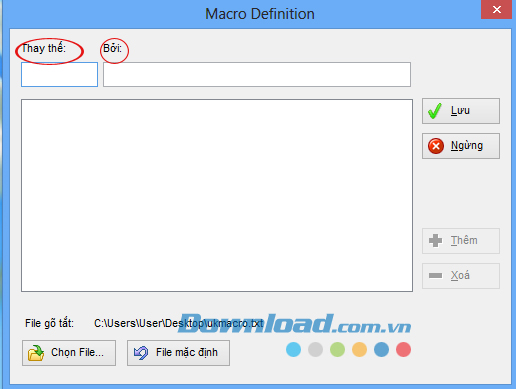
VD ở đây gán DL vào ô Thay thế, Download.com.vn vào ô Bởi. Khi gõ xong, kích vào nút Thêm.

Nhập xong nhấn Lưu để bắt đầu thực hiện gõ tắt:
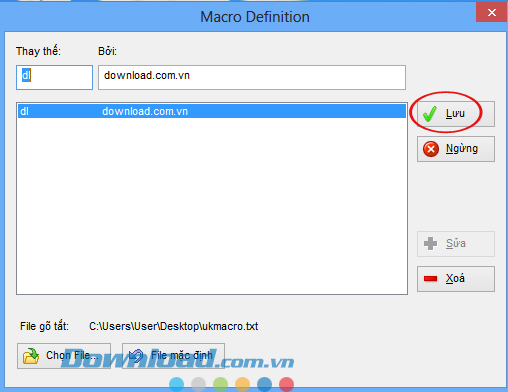
Bước 3: Muốn chỉnh sửa từ đã lưu thì vào lại hộp thoại Macro Definition, trong ô Thay thế gõ từ khóa mới, sau đó nhấn Sửa. Xóa thì bạn cũng làm tương tự rồi nhấn nút Xóa.
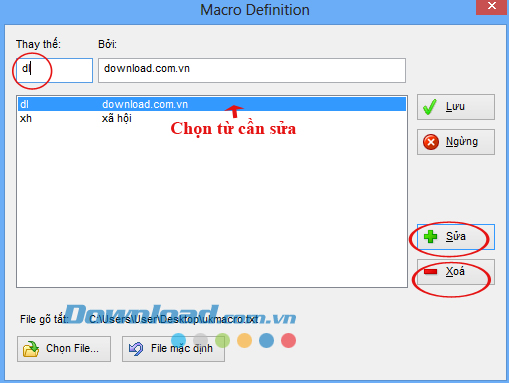
Điều lưu ý cho ô Thay thế
- Chỉ chứa các chữ không dấu hoặc số.
- Có phân biệt chữ hoa và chữ thường.
Bước 4:
Tiếp đó nhấn chuột phải vào biểu tượng Unikey trên thanh Taskbar và nhấn Bật tính năng gõ tắt.
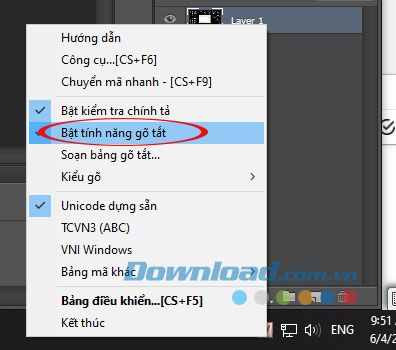
Bật tính năng gõ tắt
Ngay sau đó bạn đã có thể thực hiện các thao tác gõ tắt văn bản khi đánh văn bản trên máy tính.
Bước 5:
Khi không muốn sử dụng phím gõ tắt đã tạo bạn chỉ cần nhấn chuột phải vào biểu tượng Unikey trên thanh Taskbar và nhấn tắt bỏ tích chọn ở mục Bật tính năng gõ tắt.
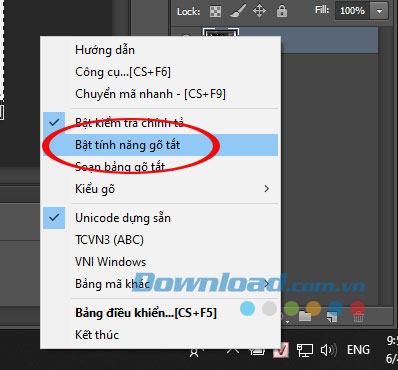
Tắt tính năng gõ tắt